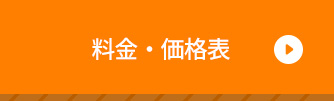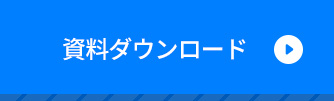GoogleアナリティクスはGoogleが基本利用無料で提供しているアクセス解析ツールです。
この記事ではGoogleアナリティクスをこれから活用しようとされている方に向けて、Googleアナリティクスの設定方法から、できることや基本的なレポートの見方を解説します
Googleアナリティクスとは
GoogleアナリティクスはGoogleが提供している無料のアクセス解析ツールです。
一言でいうと、Googleアナリティクスでは、「どんなユーザーが」「どのような経路でWebサイトを訪問し」「Webサイト内のどのページでどのように行動したか」といった蓄積データを活用して、Webサイトのアクセス解析を行うことができます。
アナリティクスはサーチコンソールと並んで、どのようなウェブサイトにも設定しておくべきと言えるくらい有用なツールですので、ぜひ設定を済ませておきましょう。
参考
サーチコンソールの登録・設定方法と使い方
アナリティクスとサーチコンソールの違いと使い分け
なお、Googleアナリティクスには規格が複数あり、単にアナリティクスと呼んだ場合は多くの方が慣れ親しんでいる「ユニバーサルアナリティクス」のことを指すことがほとんどです。
一方で、2020年後半に正式公開されたGoogle Analytics 4 という規格もあります。
これらはレポートの見方などが異なりますので注意が必要です。
この記事ではユニバーサルアナリティクスの使い方について解説します。
Google Analytics 4 については以下の記事をご覧ください。
Google Analytics 4とは?基本的な導入設定と使い方
動画で解説
以下の動画でもアナリティクスの使い方を解説しています。
記事より動画が見たい、という方はこちらをご覧ください。
アナリティクスの設定方法
アナリティクスの利用を始める際には、アナリティクスのアカウントを作って設定を行う作業と、ウェブサイトに専用のコードを埋め込む作業が必要になります。
ページの編集作業ができるのであればさほど時間もかからず登録可能です。
順に説明していきます。
アカウント・プロパティの作成
前提として、Googleアカウントが必要です。
サーチコンソール登録を行うアカウントと同じものにしておくことをおすすめします。
まず、Googleマーケティングプラットフォームにアクセスし、「無料で利用する」からログインします。
https://marketingplatform.google.com/intl/ja/about/analytics/
これまでGoogleアナリティクスを使用したことのないGoogleアカウントの場合、アナリティクスアカウントの作成から始まります。
ここで、Googleアカウントとアナリティクスアカウントは別物で、1つのGoogleアカウントで複数のアナリティクスアカウントを作成することができます。
さらに、1つのアナリティクスアカウントには複数プロパティを作成することができます。
プロパティはサイト単位で作成するとよいので、アナリティクスアカウントは会社や事業名を入れるなどするとよいのではないでしょうか。(どのような方針で作成するかは会社や組織によって変わると思います。)
参考:アナリティクスの階層構造
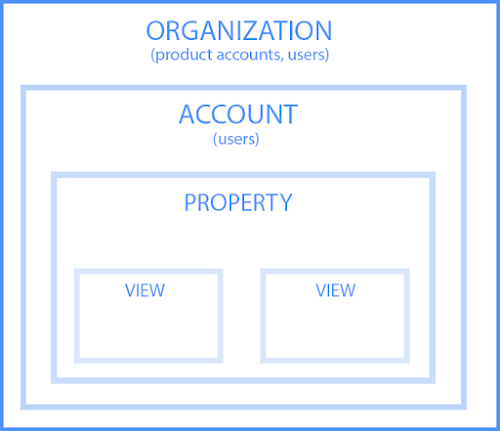
一方、すでにアナリティクスを利用しているGoogleアカウントであればすでに利用可能な状態になっています。
左下の歯車マークから管理画面を表示しましょう。
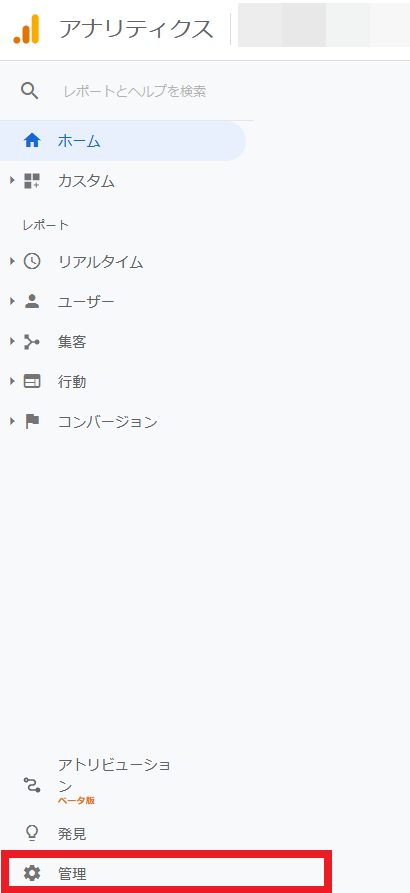
既存のアナリティクスアカウントとは別のアナリティクスアカウントを作成する必要がある場合は「アカウントを作成」をクリックします。
既存のアナリティクスアカウントの下にプロパティを作成する場合は「プロパティを作成」から始めます。
2021年現在、特に気にせずそのまま進めてしまうとGoogle Analytics 4 のプロパティが作成されてしまいます。
ユニバーサルアナリティクスのプロパティを作成したい場合、プロパティ作成画面で「詳細オプションを表示」内の設定も合わせて行います。
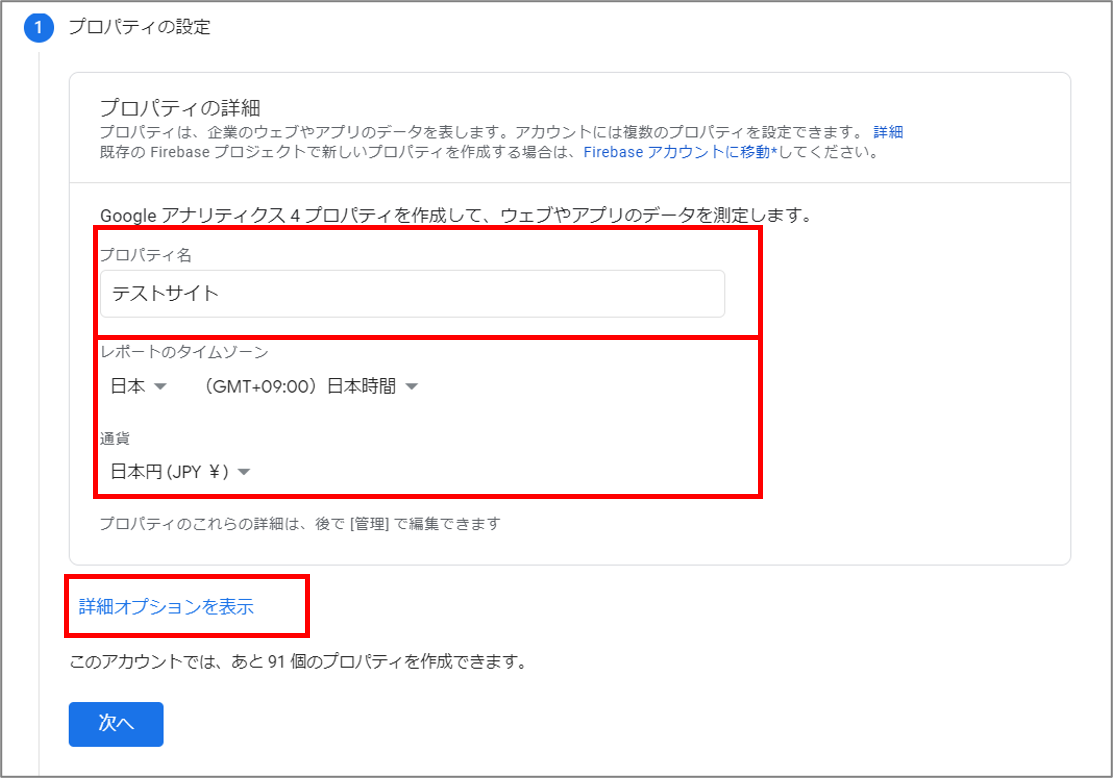
プロパティ作成方法の詳細は以下の記事をご覧ください。
Googleアナリティクスでサイトを追加(プロパティ作成)する方法
コードを設置する
プロパティの作成ができたら、プロパティに対応したコードを計測対象のウェブサイトの全ページに埋め込みます。
埋め込み方法には、タグマネージャーを使う方法と、直接コードを埋め込む方法の2通りがあります。
タグマネージャーを使う場合、初心者には少々煩雑で難しいかもしれませんが、アナリティクスのイベント設定が簡単に行えたり、ユニバーサルアナリティクスとGoogleアナリティクス4の併用が楽にできたり、後々広告などのコードが増えてもタグを一括管理できるなどのメリットがあります。
初期の学習コストが少し高くなってしまいますが、我慢できるのであれば中長期的にはこちらの方法をおすすめします。
タグマネージャーを利用する場合は、タグマネージャーのアカウントを作成し、タグマネージャーコードを埋め込み、タグマネージャーの管理画面上でアナリティクスの設定を行います。
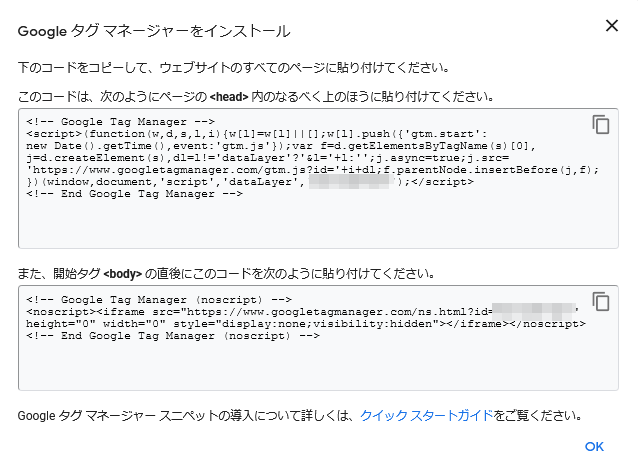
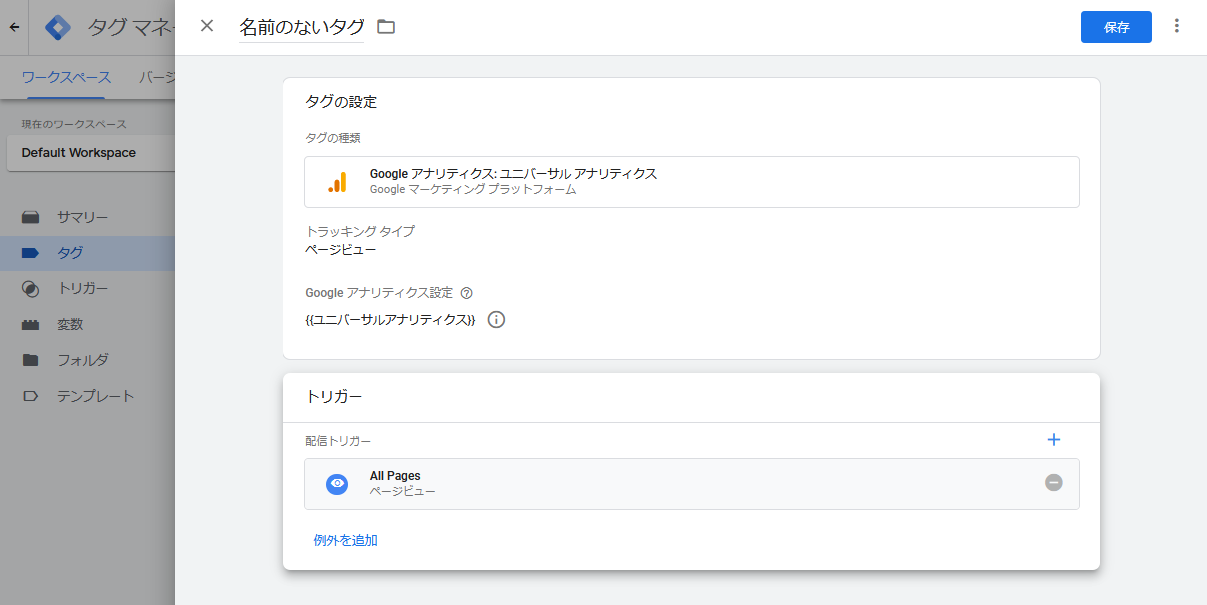
タグマネージャーを用いたアナリティクスの設定については以下を参照ください。
Googleタグマネージャーでアナリティクスを設定・移行する方法
タグマネージャーを用いずに直接アナリティクスコードを埋め込む場合は、アナリティクス管理画面からコードを表示してこれをコピーして使用します。
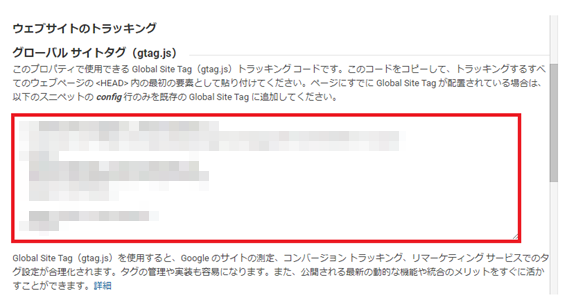
アナリティクスコードの設置については以下を参照ください。
Googleアナリティクスのトラッキングコードを確認・設置する方法
全ページにタグを埋め込んでトラフィックが計測できるようになったら基本設定は可能です。
サイトにアクセスしてみて、アナリティクスの「リアルタイム」→「概要」から確認を行っておきましょう。
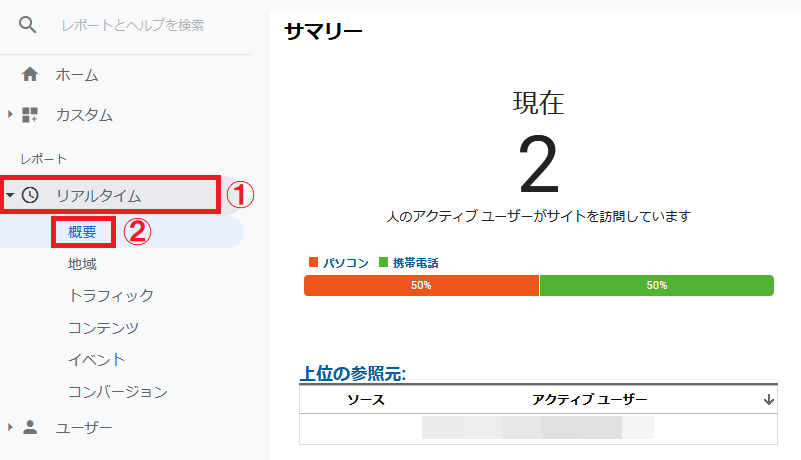
アナリティクスの追加設定を行う
上記の設定を行えば基本的なアクセス情報は取得できるようになっていますが、追加で以下の点も確認しておきましょう。
目標(コンバージョン)設定を行う
コンバージョンとは、ウェブサイトでユーザーに達成してもらいたい目標を設定します。
たとえば問い合わせの完了やセミナーへの申し込みなどが該当します。
ウェブサイトには目的があり、アナリティクスはその目的が(より高い水準で)達成されるようにするために使用するのでしょうから、しっかりコンバージョン設定を行っておくことが重要です。
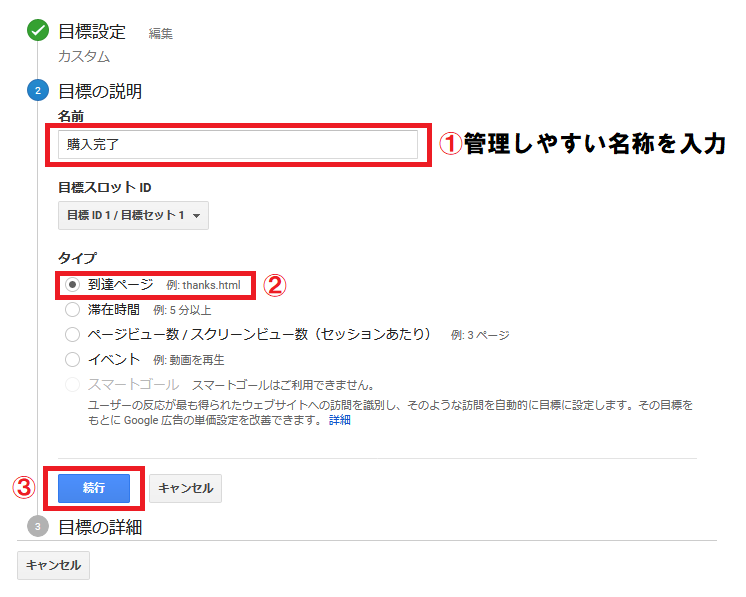
コンバージョン設定については以下をご覧ください。
Googleアナリティクスの「目標」って? コンバージョンの設定方法とレポートの見方
アクセスのフィルタリングを行う
自社や制作会社を含むパートナー企業などのトラフィックデータ一般ユーザーとは異なる行動を取ることが多く、解析対象から除外することが適当です。
特にアクセスが少ないウェブサイトでは、除外を行っていないと自分たちのアクセスばかりが計測されてしまうことにもなりかねません。
除外方法にはIPを指定して除外する方法や、プラグインを使用する方法があります。
詳しくは以下の記事をご覧ください。
【Googleアナリティクス】IP除外により自分のアクセスをカウントしない方法
「Googleアナリティクス オプトアウトアドオン」で自分のアクセスを除外する方法
サーチコンソールと連携する
アナリティクスではユーザーが検索から来たことはレポートされるのですが、現在ではどんな検索キーワードから流入したのかはほとんどわからないようになっています。(以前はレポートされていたのですが、検索エンジンのセキュリティ強化により、現在では9割以上が、取得できないことを示す”not provided”となっています)
このため、サーチコンソールの表示回数やクリック率などの情報と、アナリティクスの直帰率やコンバージョンなどの情報を連携すると便利です。
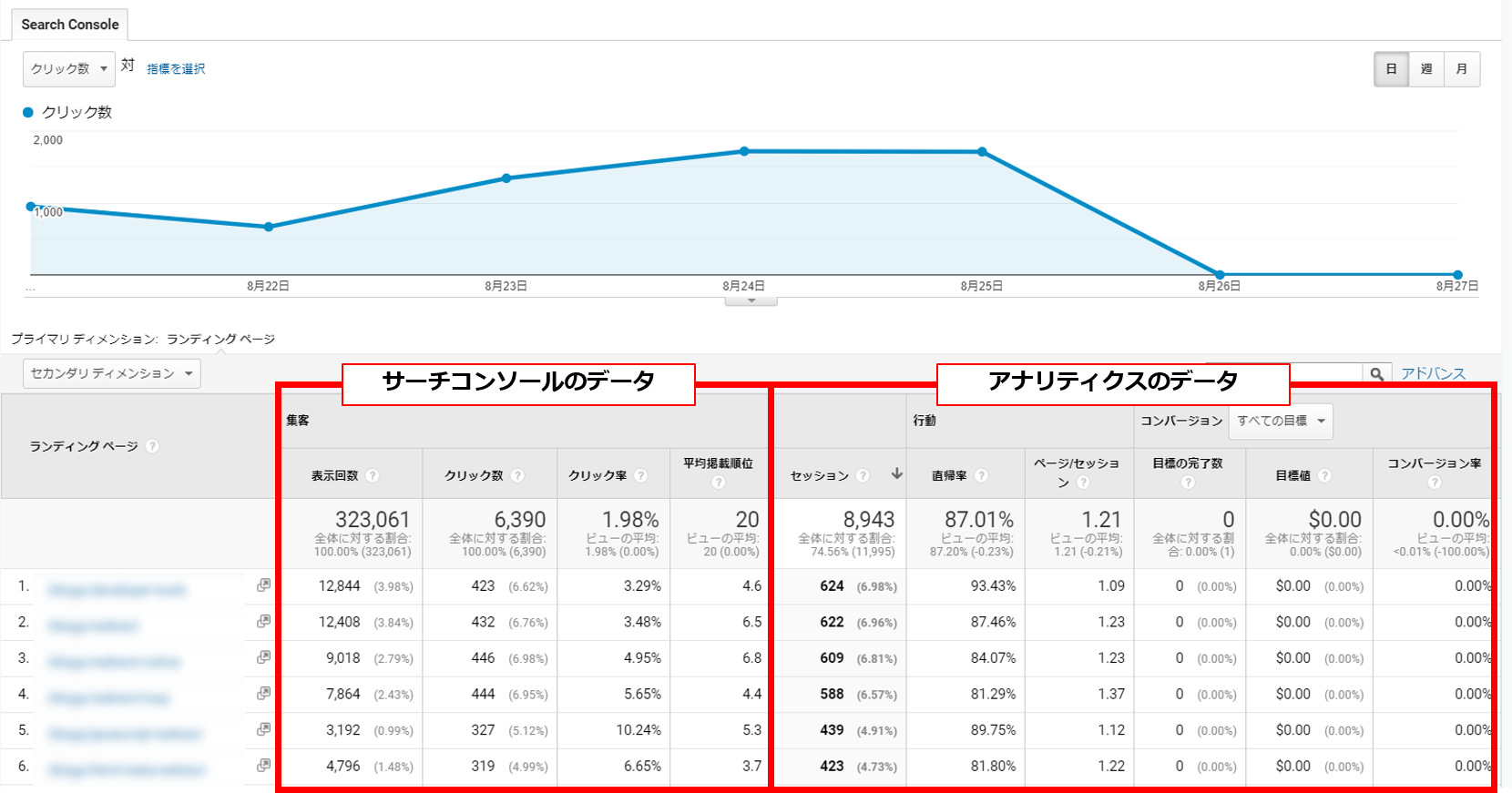
連携するには同じGoogleアカウントでサーチコンソールとアナリティクスの両方の権限を持っていることが必要です。
連携方法は以下の記事をご覧ください。
グーグルアナリティクスとサーチコンソールを連携する方法
Google広告と連携する
Google広告でリスティング広告などを出稿している場合、Google広告のインプレッションなどのデータがアナリティクスで利用できたり、逆にGoogle広告上でアナリティクスの直帰率などのデータを参照しながら出稿を調整することができます。
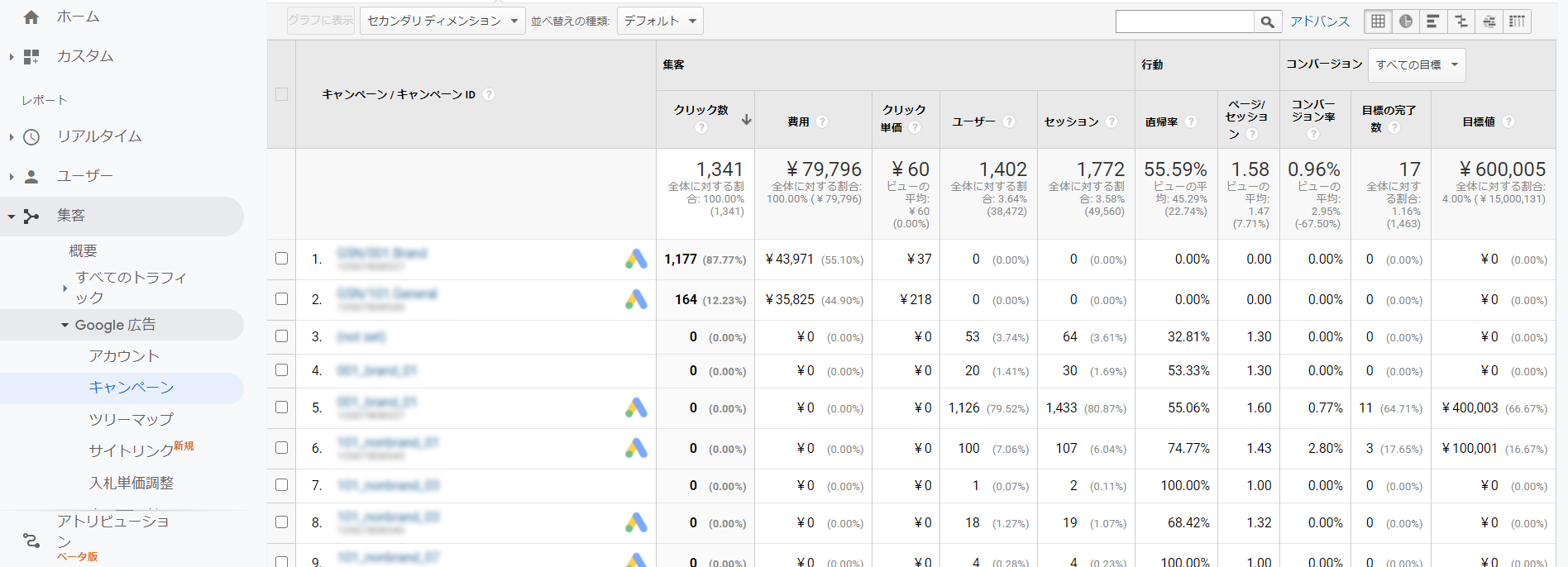
Google広告とGoogleアナリティクスを連携(リンク)させる方法
アナリティクスの権限を共有する
Googleアナリティクスはアカウント階層(アナリティクスアカウント、プロパティ、ビュー)ごとに権限レベル(ユーザー管理、編集、表示と分析のみ)を設定することができます。
必要に応じた権限を管理者からもらったり、メンバーに付与したりすることが可能です。
詳しくは以下の記事をご覧ください。
【Googleアナリティクスの共有】ユーザーや権限の追加・削除方法
アナリティクスの使い方と見るべきポイント
アナリティクスは膨大なデータが収集され、目的もなくレポートを見ていると、ただそれだけで時間を浪費してしまうことにもなりかねません。
アナリティクスでどのようなことを分析したいかはサイトによって異なるでしょうが、共通するのは以下のような点でしょう。
・どんなユーザーが来ているのか
・どこから来ているのか
・サイト内のどこに来ているのか
・サイト内のコンテンツはどれだけ見られているのか
・サイトの目標は達成できているのか
まずはサイトの目的に応じたレポートをしっかり見るようにするのがおすすめです。
ユーザーレポート
アナリティクスでは例えば以下のような、ユーザーの様々な属性が自動取得されています。
・興味
・年齢/性別
・PC/スマホ
・ブラウザ
・国/地域/市区町村
ユーザー属性に偏りのあるサイトでは把握しておく価値はあるでしょう。
集客・参照元レポート
サイトを利用しているユーザーがどこから来ているのかがわかるレポートです。
検索なのか、広告なのか、SNSなのか、他サイトからのリンクを経由しているのか、などがわかります。
使用するレポートとしては「集客」の「チャネル」や「参照元/メディア」レポートであったり、各レポートに「参照元/メディア」のセカンダリディメンションを使用するなどします。
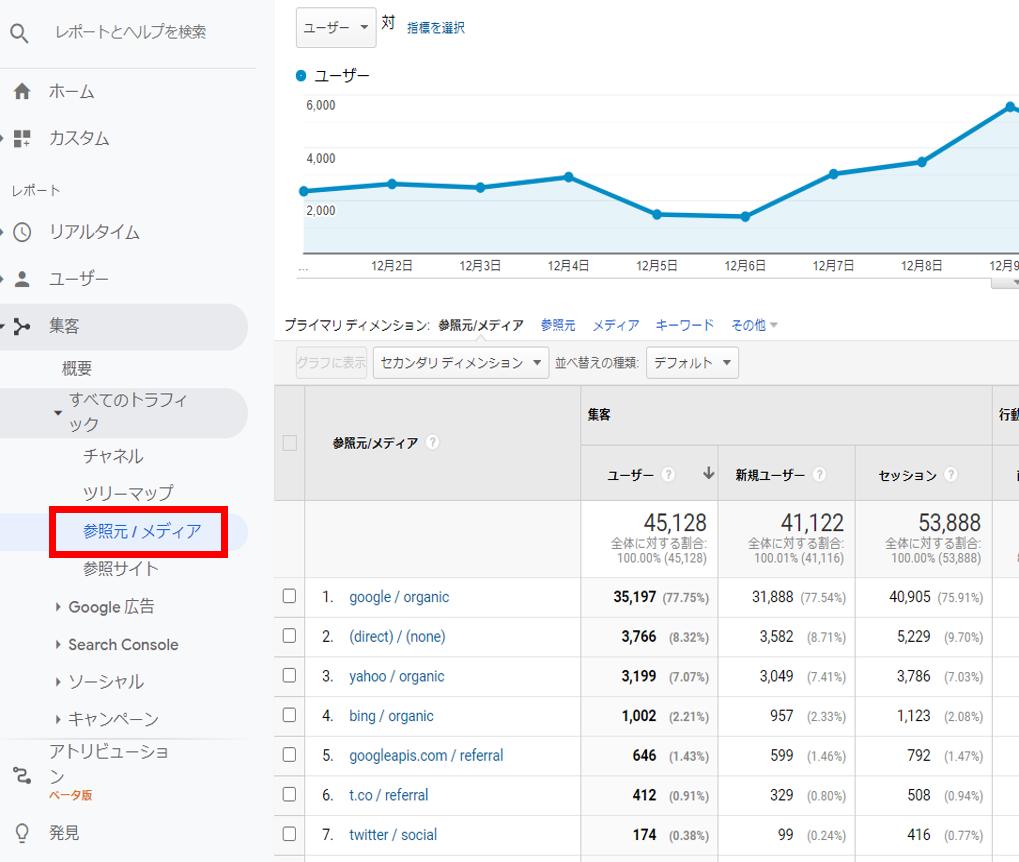
詳しくは以下の記事をご覧ください。
Googleアナリティクスの「参照元」で流入経路を確認する方法
このレポートでは、「ユニークユーザー(UU)数」、「新規ユーザー数」、「セッション数」などの値がわかるようになっています。
セッションについては以下の記事をご覧ください。
【Googleアナリティクス】セッションの定義と見方
ランディングページレポート
一般にランディングページと言うと広告を使って集客する縦長のページを思い浮かべる方が多いかもしれませんが、アナリティクスにおけるランディングページはどのようなページ種であるかや流入経路を問わず、サイト内で一番始めに閲覧されたページのことを指します。
つまり集客に貢献したページのことで、前述の参照元と同時に分析されることも多いです。
それだけでなく、デフォルトでコンバージョンに結びついたかどうかもわかるようになっています。
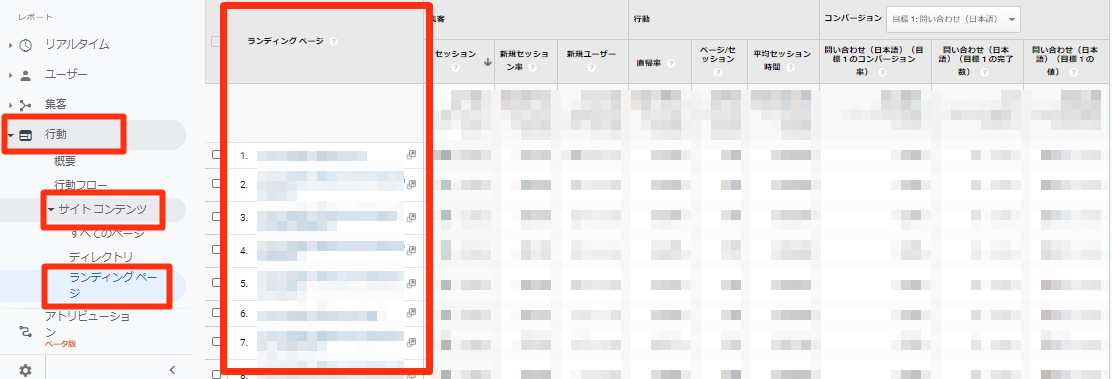
特にSEOではどのようなページが上位表示して検索トラフィックを獲得しているか、コンバージョンに繋がっているかを把握することは重要です。
ランディングページの分析については以下を参照ください。
【Googleアナリティクス】ランディングページの分析ポイントと改善方法
すべてのページレポート
ウェブサイトのページ閲覧数を示すページビュー(PV)を把握することができます。
とはいえ分析時は全体を見てもあまり意味がないため、ページをフィルタリングしながら、ユーザーのサイト内遷移の分析する際などに使用します。
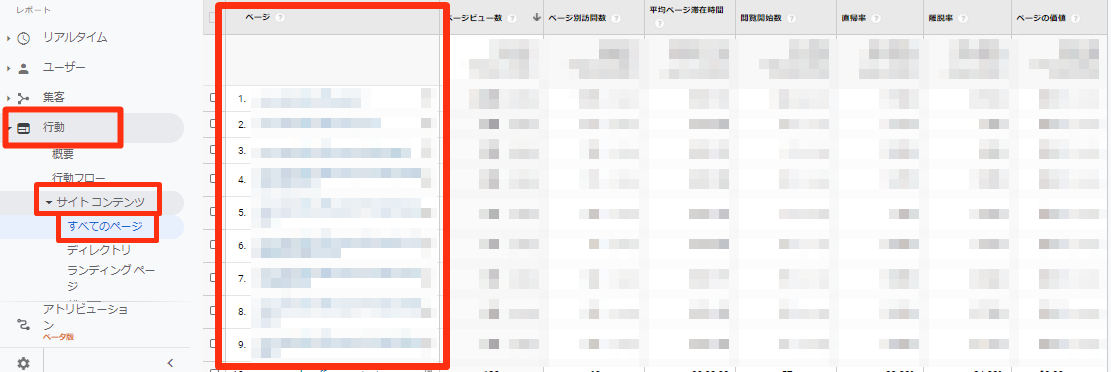
コンバージョンレポート
アナリティクス分析はコンバージョンを増やすために行っていると言っても過言ではないでしょう。
このレポートでは達成されているコンバージョンの種類や目標達成プロセス(どれだけのユーザーがコンバージョン経路から途中離脱しているか)などがわかるようになっています。
詳しくは以下の記事をご覧ください。
Googleアナリティクスの「目標」って? コンバージョンの設定方法とレポートの見方
必要に応じて利用する機能・レポート・指標
必須ではなかったり、普段からメインに使うわけではない指標やレポートを紹介します。
正規表現
正規表現はレポートのフィルタなどの条件設定を行う際に使用します。
条件設定には「~から始まる」「~で終わる」「~を含む」「~に一致する」などがありますが、正規表現を使用すると文字列を使用して複雑な条件設定が行えるようになります。
サイトのURLが複雑な場合は特に、レポートのフィルタなどがしやすくなるメリットがあります。
必須ではないものの、徐々に習得して使いこなせるようになっておくのがおすすめです。
正規表現一致を用いたGoogleアナリティクスやタグマネージャの設定・分析方法
リアルタイムレポート
Googleアナリティクスのメニュー「リアルタイム」→「概要」レポートでは、文字通り「今現在」のWebサイトのアクセス状況を見ることができます。広告やメルマガの配信、SNS投稿といった施策やテレビ放映直後の即時的なユーザーの反応を観測する際に役立つレポートです。
また、アナリティクスタグのコードを設定して、正しく機能しているかどうかを自分自身でチェックする際にも使用します。
直帰率・離脱率
直帰や離脱はサイトからユーザーが離れたことを意味する指標で、アナリティクス内の各レポートでも表示されています。
直帰率や離脱率は低いに越したことはありませんが、これらの指標はユーザーの訪問意図によっても大きく左右されます。
サイトの機能不全など、明らかに不備がある場合は話が別ですが、ユーザーを満足させた結果としての離脱であれば改善することが難しい場合がほとんどです。
指標値にこだわりすぎたり時間をかけすぎないように注意が必要です。
詳しくは以下の記事をご覧ください。
直帰率の改善方法と、離脱率との違いを解説
カスタムレポート
アナリティクスではもとから用意されたレポートをフィルタ、セグメント、セカンダリディメンションなどで手を加えることができるものの、用意されていない軸で分析したいこともあるかもしれません。
その際に役に立つのがカスタムレポートです。
レポートの縦軸(ディメンション)や横軸(指標)を自分で選択しながらレポートを作成します。
明確な目的がある際には便利なのですが、通常は標準のレポートで用が足りることも多いですので、初心者のうちから頻繁に使用するものではないかもしれません。
詳しくは以下の記事をご覧ください。
簡単!Googleアナリティクスのカスタムレポートの作り方と作成例
まとめ
Webサイトを戦略的に運営するうえで、アナリティクスの活用は欠かすことができません。
基本設定を行って今回解説した基本的なレポートを分析するだけでも、Webサイトを訪れるユーザーの変化を敏感に察知したり、改善の施策を展開したりしていくことは可能です。
サイトの状況や目標に応じて使用するレポートを深堀りしつつ継続的にGoogleアナリティクスを活用していくことをおすすめします。
はじめはどのように活用していけばわからず戸惑うことも多いかもしれませんが、使用しているうちにコツをつかんでいけることでしょう。
GAIQのような資格を目標やモチベーションにするのも良いかと思います。
参考:GAIQ(Google アナリティクス個人認定資格)の受験方法と勉強のコツ